9.8K


如果你的 Mac 聲音輸出裝置有出現類似「Audiojingle」或「VB-Cable」等名稱,那麼這可能是因為你之前下載過的應用程式所自行建立的音訊輸出裝置,而若你用不到的話,我們可以移除它。
本篇會詳細教你如何在 Mac 移除這些第三方聲音(音訊) 輸出裝置,
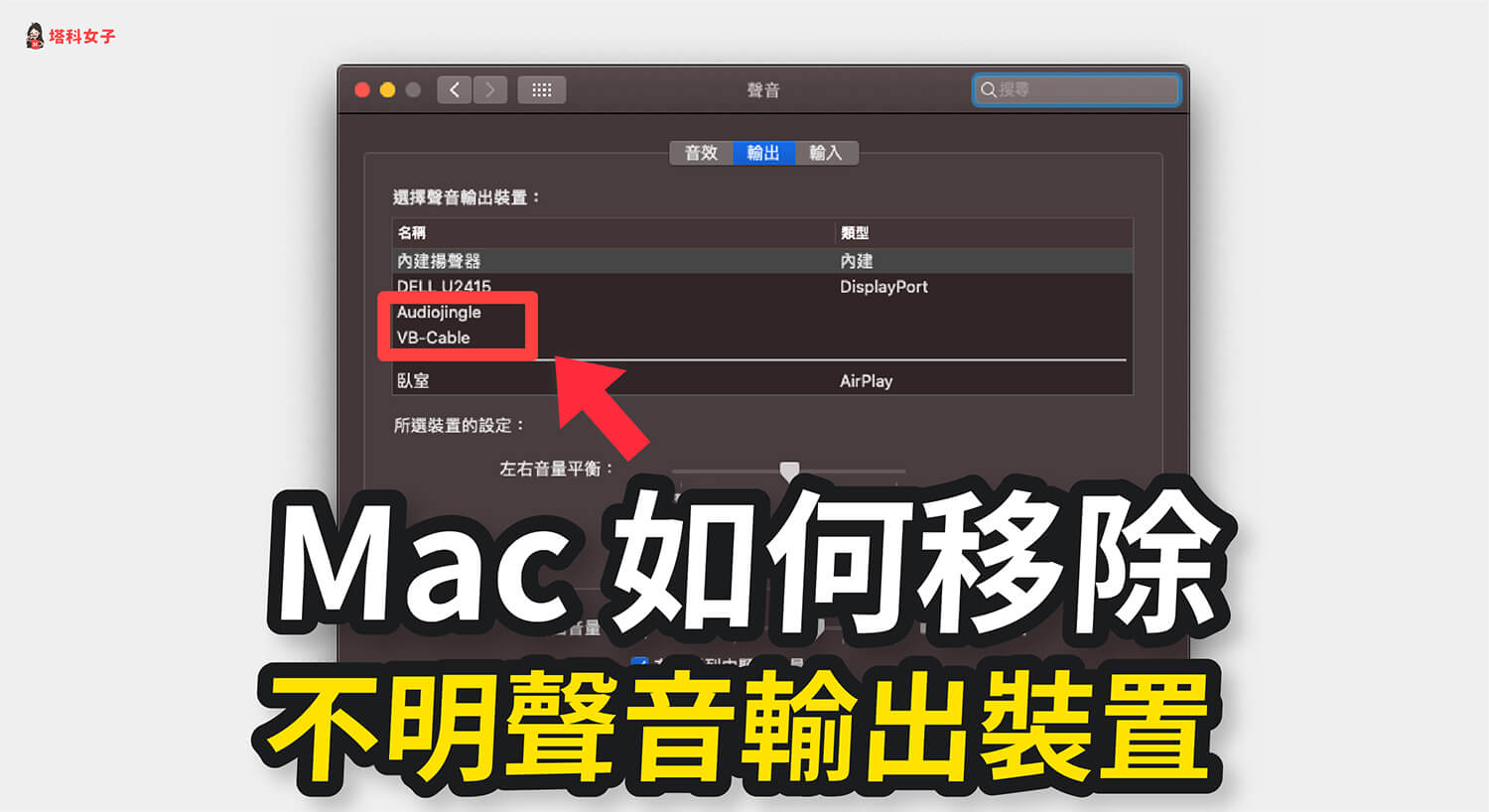
如何查看 Mac 聲音輸出裝置?
你可以在 Mac 桌面頂端的選單列「聲音」>「輸出裝置」這裡查看是否有不明的聲音(音訊) 輸出裝置:
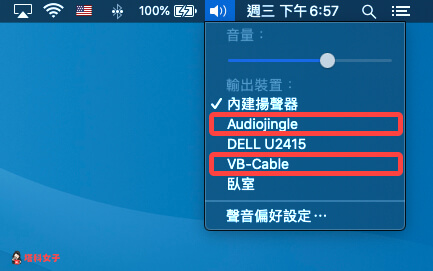
或者在「系統偏好設定」>「聲音」>「輸出」也可以查看:
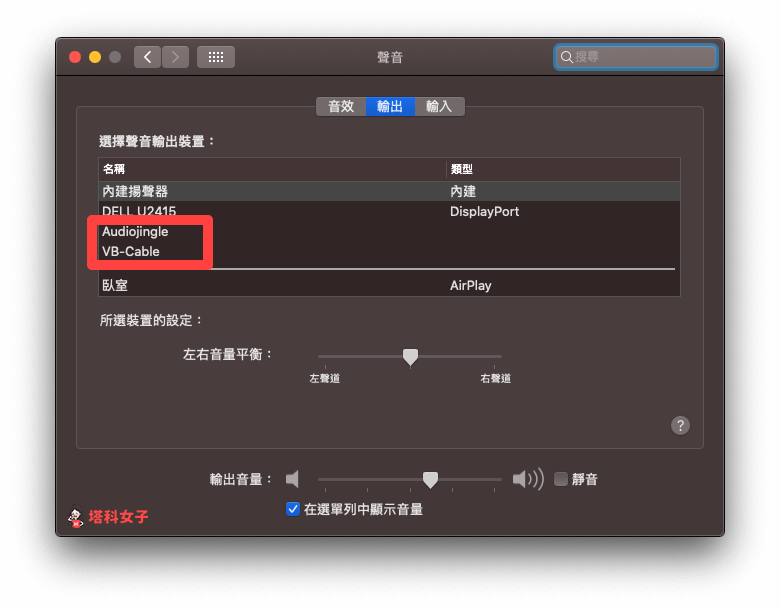
如何在 Mac 移除不明的音訊/聲音輸出裝置?
請依照以下步驟來移除第三方聲音輸出裝置:
- 開啟 Finder
- 將「位置」切換到「XXX 的 MacBook Pro」
- 點選「Macintosh HD」
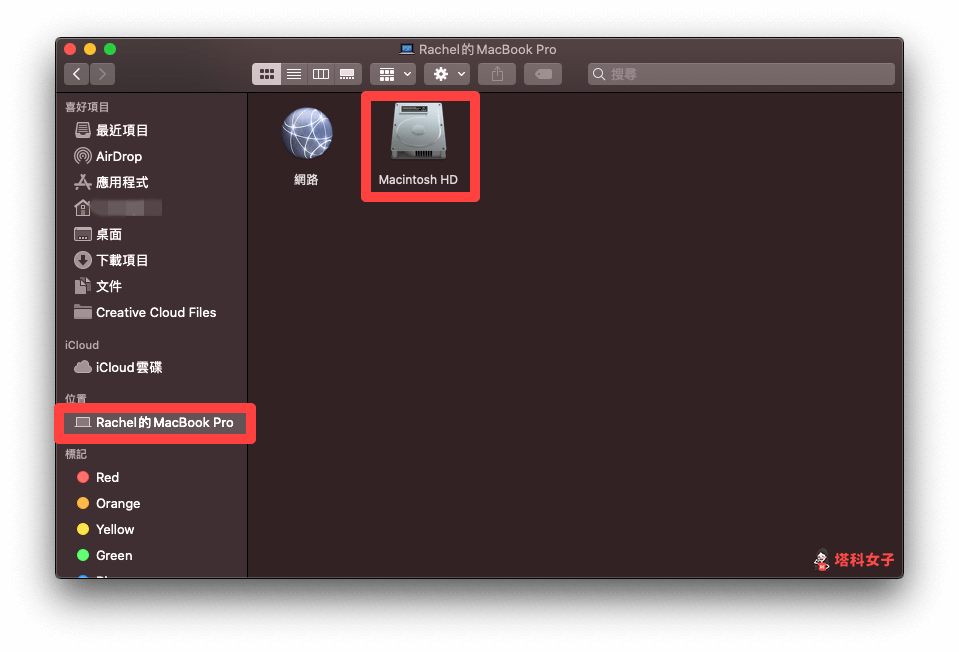
- 點選「資源庫」(Library) 資料夾
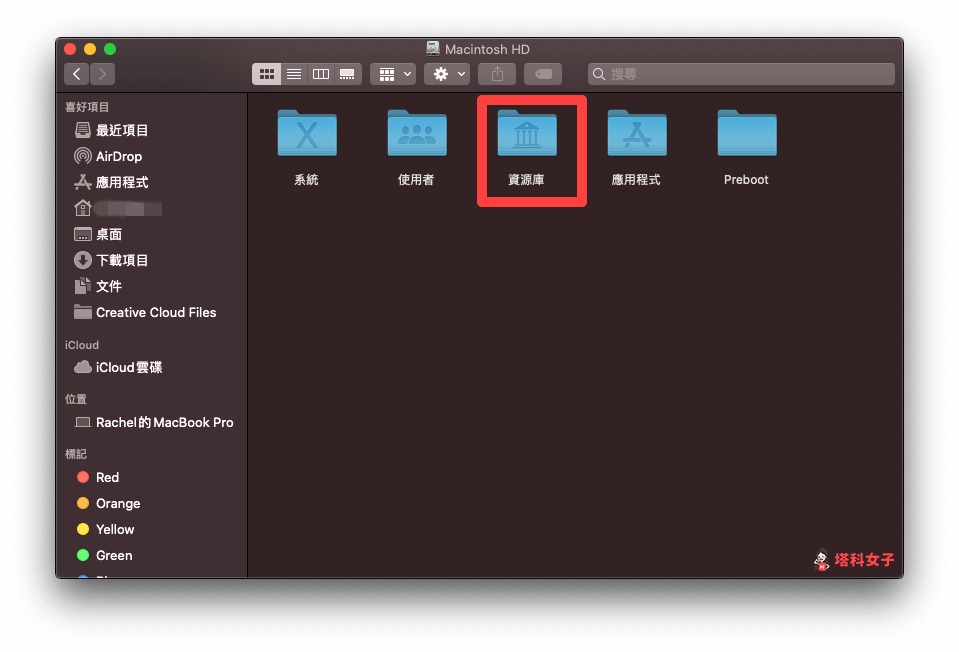
- 選擇「Audio」資料夾
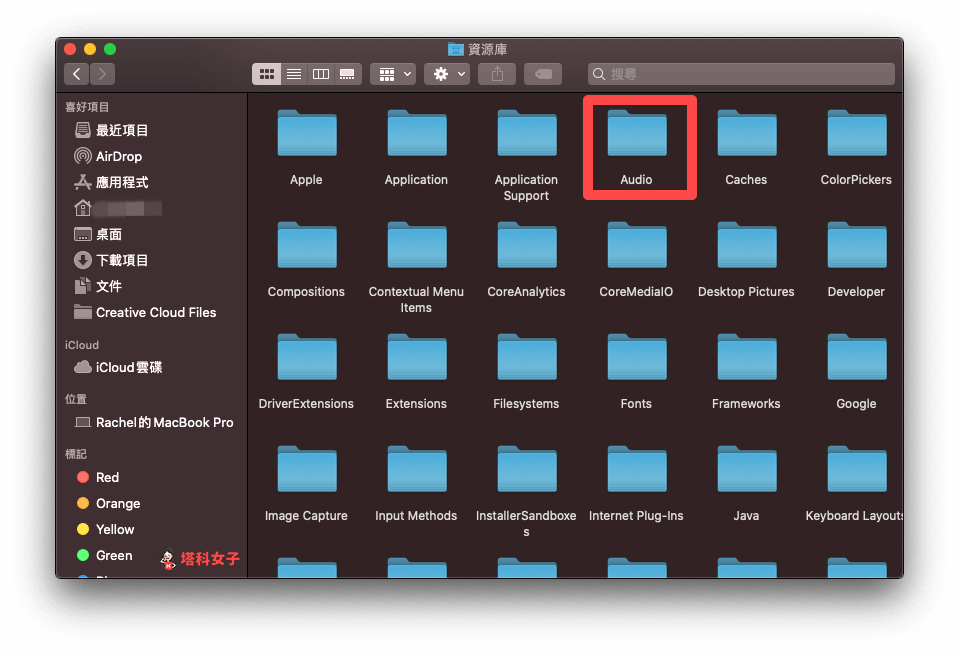
- 點選「Plug-Ins」資料夾
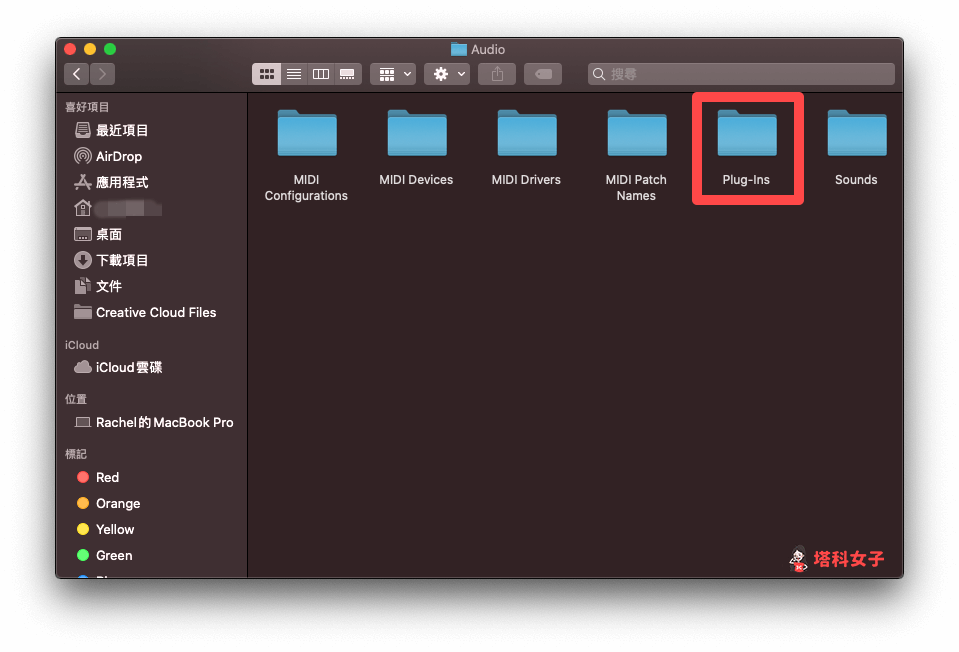
- 點選「HAL」資料夾
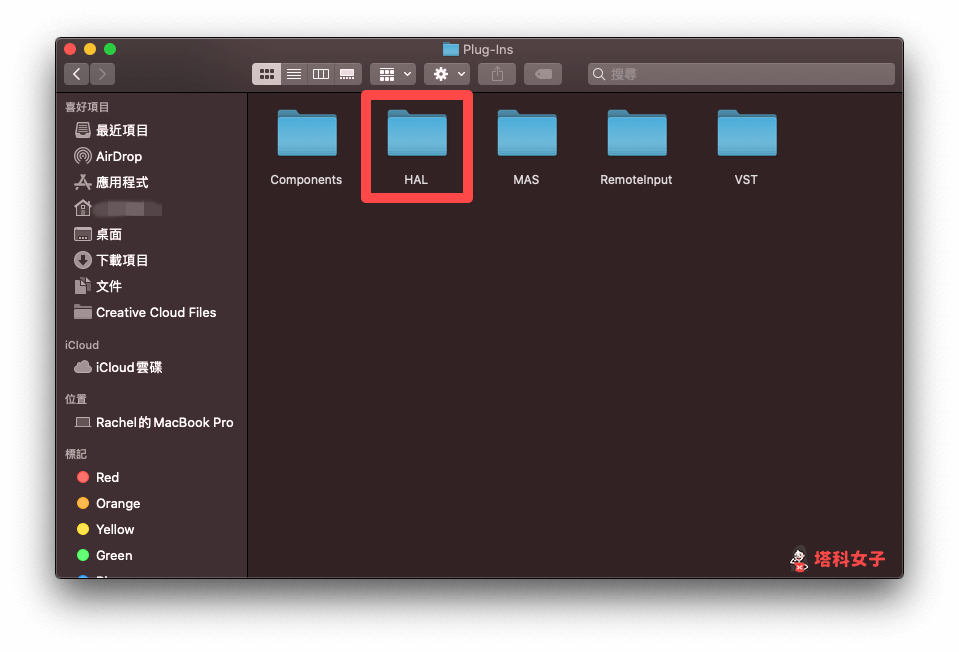
- 這邊就會出現其他的聲音輸入裝置,例如 Audiojingle.driver 和 VBCable.driver 等,選擇你想移除的,然後點選「丟到垃圾桶」並清空
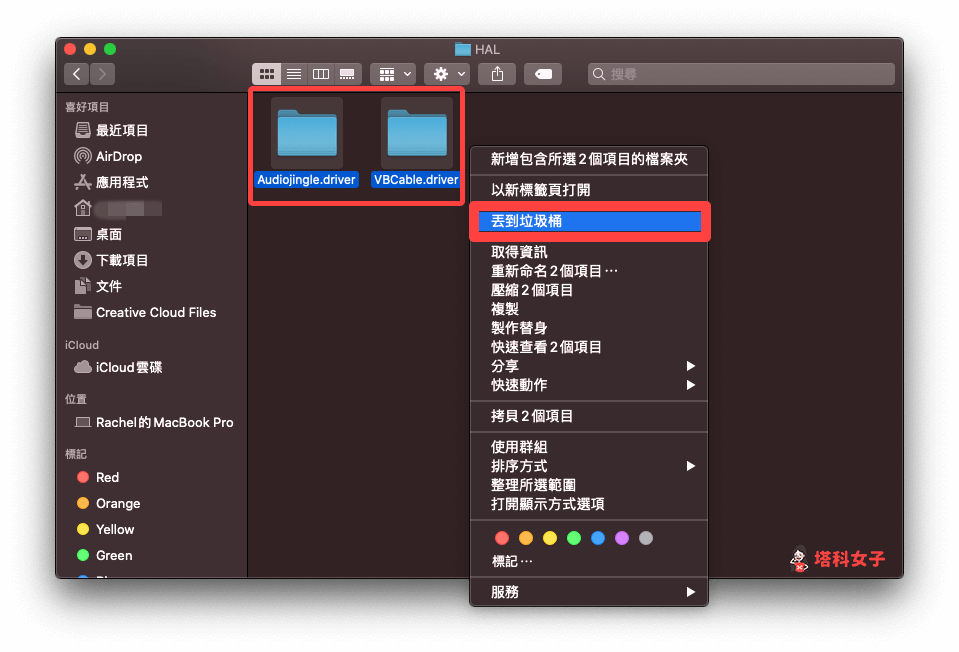
- 最後將 Mac 重新開機
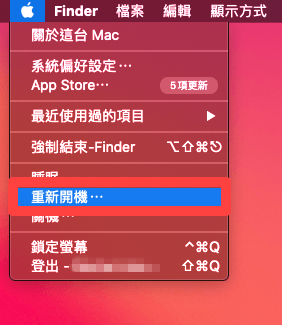
重新開機完成後,開啟「系統偏好設定」>「聲音」>「輸出」,剛剛出現的第三方音訊裝置就會消失了。
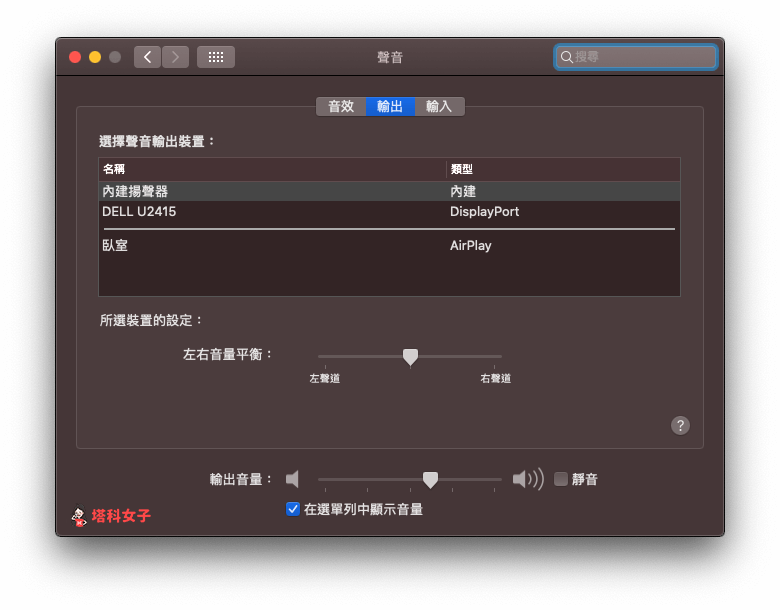
或者在 Mac 頂端選單列點選「聲音」,這邊也能查看:
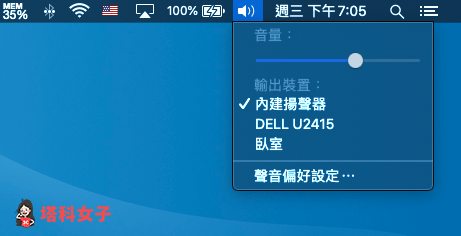
總結
如果你不希望 Mac 聲音輸出裝置出現這些不明的音訊,那麼可以按照本文教學的方法來移除。
